5 Cara Memperbaiki Netflix yang berkelip di Safari (09.15.25)
Netflix adalah tempat kami mendapat rancangan harian rancangan TV dan filem kegemaran kami, menjadikannya salah satu laman streaming video paling popular hari ini. Ia mempunyai ratusan rancangan TV dan ribuan filem yang dapat ditonton oleh pengguna.
Namun, beberapa pengguna baru-baru ini kecewa dan kesal kerana masalah kerlipan Netflix . Pengguna menyedari bahawa skrin berkedip ketika menonton Netflix di Safari, terutama ketika sari kata diaktifkan. Masalah ini tidak berlaku pada penyemak imbas lain seperti Firefox dan Chrome.
Tetapi masalah dengan menggunakan penyemak imbas lain ialah mereka hanya menyokong sehingga 720 piksel, bukan 1080 piksel. Terdapat perbezaan besar antara 720p dan 1080p dari segi kualiti gambar, itulah sebabnya kebanyakan pengguna lebih suka menonton di Safari di mana resolusi 1080p disokong.
Terdapat banyak aduan di berbagai forum, tetapi Apple masih harus mengeluarkan pernyataan atau kemas kini untuk menyelesaikan masalah tersebut. Daripada menunggu Apple mengeluarkan penyelesaian berkelip Netflix rasmi , pengguna telah mengambil jalan sendiri untuk mencari jalan untuk menyelesaikan masalah tersebut. Berikut adalah beberapa kaedah mengenai cara memperbaiki kerlipan Netflix dan meningkatkan pengalaman menonton anda.
Tetapi sebelum anda melakukan perkara lain, pastikan membuat sandaran fail sekiranya berlaku sesuatu . Anda juga perlu memulakan semula Mac anda dan memadam semua fail sampah anda sepenuhnya, menggunakan aplikasi seperti Outbyte MacRepair . Setelah anda melakukan langkah-langkah ini, anda kini sudah bersedia untuk mencuba kaedah ini untuk memperbaiki masalah kerlipan Netflix anda.
Penyelesaian 1: Kosongkan cache, kuki dan sejarah anda di Safari. p> Perkara pertama yang harus anda lakukan ketika mengalami masalah penyemak imbas ialah membersihkan cache, sejarah dan kuki anda. Ini semestinya melakukan muslihat sepanjang masa.Untuk melakukannya, ikuti petunjuk berikut:
- Buka Safari dengan mengklik ikonnya di Dock atau mencarinya melalui Spotlight.
- Klik Safari di bar alat di bahagian atas skrin.
- Pilih Preferensi
- Pergi ke Tab Privasi dan klik Hapus Semua Data Laman Web
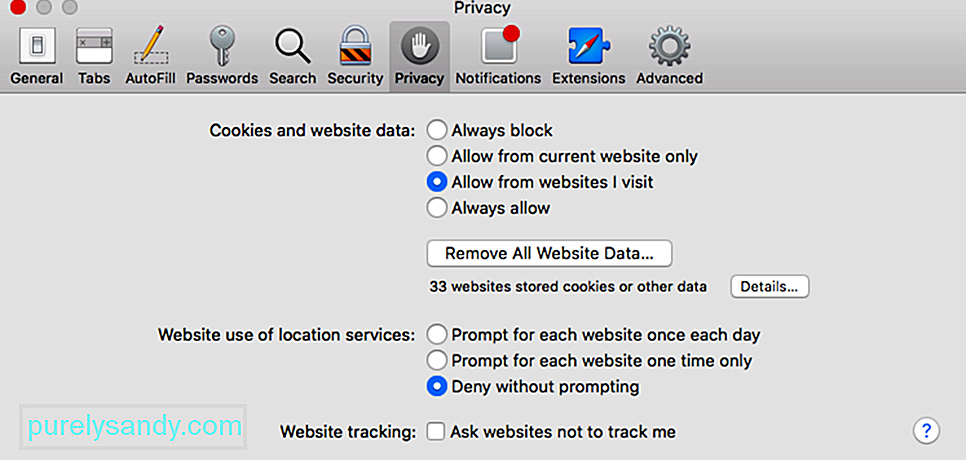
- Tetingkap akan muncul yang mengesahkan tindakan anda memadamkan data laman web anda. Klik Buang Sekarang
Ini akan mengeluarkan anda dari semua laman web yang anda log masuk, menghapus log sejarah anda, dan mungkin menetapkan semula beberapa pilihan. Tetapi ini akan menyelesaikan sebahagian besar masalah penyemak imbas anda seperti Netflix yang berkedip di Safari .
Anda juga perlu mengosongkan kuki penyemak imbas Netflix anda dengan pergi ke netflix.com/clearcookies. Ini secara automatik akan membersihkan data cache Netflix anda dan log keluar anda. Log masuk sekali lagi untuk memeriksa sama ada semuanya betul. Sekiranya ini tidak menyelesaikan masalah anda, cubalah beberapa kaedah lain di bawah.
Penyelesaian # 2: Hapus fail IndexedDB.Kaedah ini menghendaki anda keluar dari Safari, jadi anda mungkin perlu menyalin arahan di tempat lain atau gunakan penyemak imbas lain untuk membuka halaman ini.
Untuk membersihkan fail IndexedDB anda, lakukan yang berikut:
- Keluar dari Safari dengan menekan Command + Q atau memilih Keluar dari Safari dari menu Safari.
- Buka Pencari dengan mengklik ikon dari Dok.
- Tahan < kuat> butang Option , kemudian klik Pergi dari menu di bahagian atas skrin.
- Pilih Perpustakaan , kemudian lepaskan < kuat> Pilihan
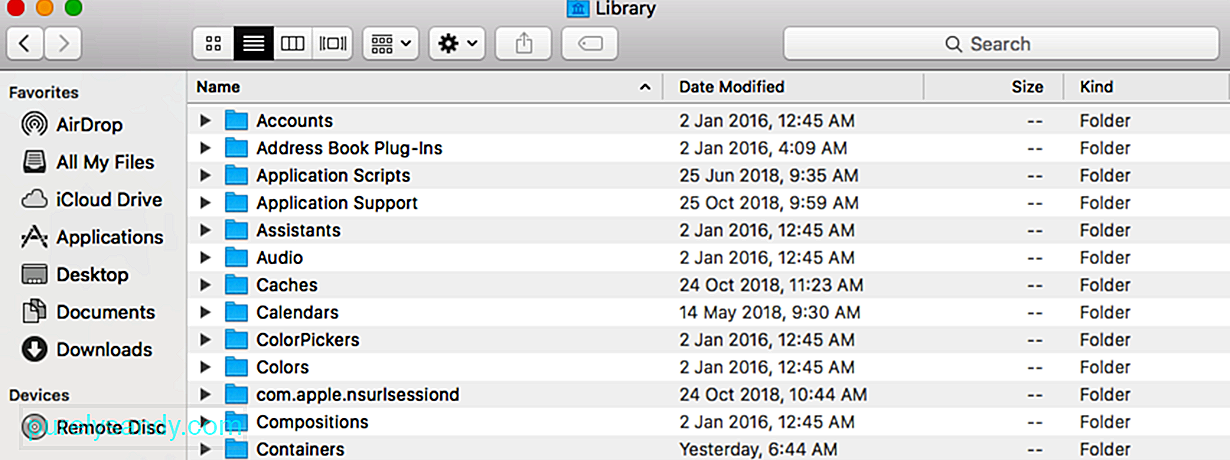
- Tatal ke bawah dan klik Safari
- Pilih folder Pangkalan Data , kemudian buka ___IndexedDB .
- Pilih semua folder Netflix dan pindahkan ke Sampah
- Kosongkan Sampah
- Buka Netflix dan lihat jika kaedah ini menyelesaikan masalah.
Sebelum 2014, Netflix telah menggunakan plugin Microsoft Silverlight yang tidak boleh dipercayai untuk memainkan video. Walau bagaimanapun, Silverlight menimbulkan banyak masalah ketika menstrim filem pada 1080 di Safari. Oleh itu, selepas tahun 2014, Netflix beralih ke HTML5 untuk streaming video.
HTML5 pada mulanya tersedia untuk Mac yang berjalan pada OS X 10.10 Yosemite atau lebih tinggi, tetapi kini HTML5 juga menyokong Microsoft Edge pada Windows 10, Google Chrome versi 37 atau lebih baru pada Windows 7, Internet Explorer 11 atau lebih baru pada Windows 8.1 atau lebih baru, dan Opera versi 33. Untuk Mac yang berjalan pada OS X 10.10 Yosemite atau lebih tinggi, peranti ini mestilah sekurang-kurangnya model 2012.
Sekiranya anda menggunakan versi Mac yang lebih baru, maka mungkin menjalankan macOS terkini dan secara automatik harus menyokong streaming Netflix dalam HTML5. Pastikan anda menggunakan versi penyemak imbas terkini dan anda telah menaik tarafnya ke macOS terkini.
Sekiranya anda menggunakan Mac yang lebih lama, periksa terlebih dahulu jika peranti anda menyokong streaming HTML5 di Netflix mengetahui versi OS X anda dan tarikh Mac anda dibina. Untuk melakukan ini, klik logo Apple dan pilih Mengenai Mac Ini dari menu. Sekiranya Mac anda bermula akhir 2011 dan seterusnya, anda boleh mengemas kini macOS anda melalui Mac App Store.
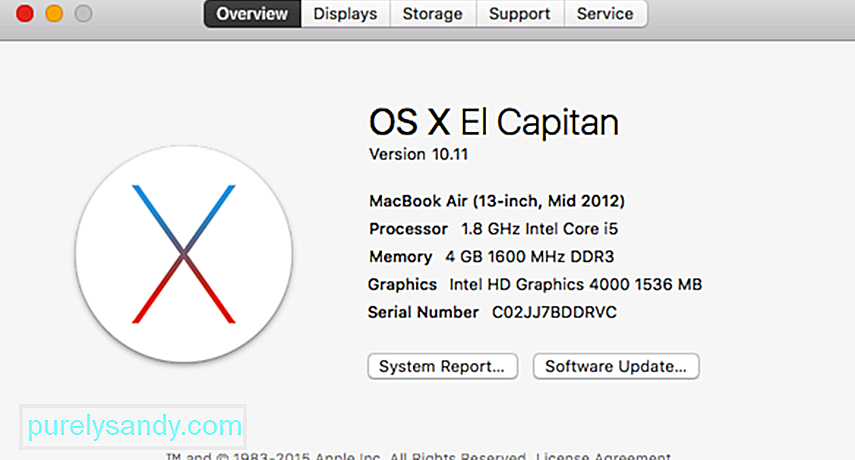
Namun, jika Mac anda lebih tua (sebelum 2011), semua yang boleh anda lakukan ialah beralih ke Google Chrome dan memaksa HTML5 berfungsi pada versi OSX yang lebih lama. Untuk melakukannya, ikuti langkah-langkah berikut:
- Lancarkan Google Chrome dan buka Netflix
- Pergi ke Tetapan Main Balik Netflix .
- Tandakan Lebih suka main HTML5 r dan bukannya Silverlight
- Tutup
, kemudian buka lagi.Google Chrome
Ini akan membolehkan Netflix bermain menggunakan pemain HTML5 dan bukannya Silverlight walaupun anda menggunakan Mac yang lebih lama.
Penyelesaian # 4: Matikan sari kata.Sebilangan pengguna mendapati bahawa mematikan sari kata ketika menonton Netflix di Safari dapat menyelesaikan masalah kerlipan.
Untuk mematikan sari kata, ikuti arahan ini:
< ul>- Klik Paparan & gt; Paparan Built-In .
Ini akan mematikan sari kata untuk video anda dan diharapkan dapat memperbaiki masalah kerlipan Netflix anda.
Penyelesaian # 5: Laraskan resolusi skrin anda.Seorang pengguna Reddit bernama Connor_E mengatakan bahawa masalahnya telah diperbaiki dengan mengubah resolusi skrinnya. Melepaskannya dari lalai dan meletakkannya pada skala seolah-olah menjadi tipuan baginya, jadi mengapa tidak mencubanya?
Inilah cara mengubah paparan anda dari lalai ke skala: li> Klik logo Apple dan pilih Keutamaan Sistem .
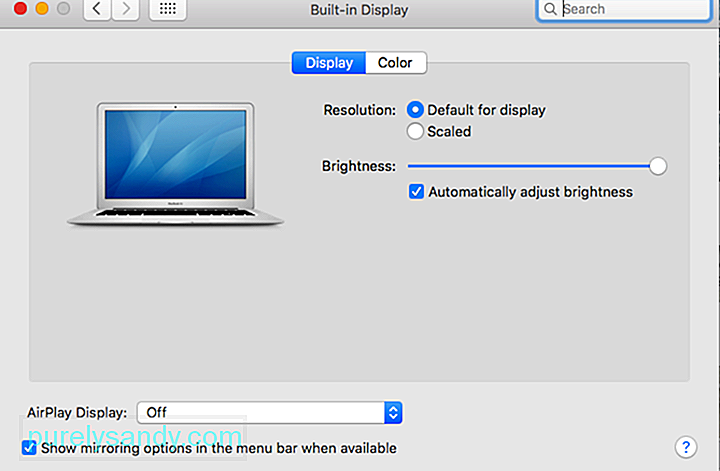
- Pilih Skala , dan pilih salah satu resolusi skrin pilihan.
- Tutup Keutamaan Sistem dan mulakan semula komputer anda.
Setelah menukar resolusi skrin, buka Safari dan mainkan salah satu filem di Netflix untuk melihat apakah masalahnya telah diselesaikan.
Ringkasan:Kerlipan Netflix di Safari adalah salah satu masalah yang menjengkelkan yang harus ditangani Apple secepat mungkin. Tetapi sementara kami menunggu pembaikan rasmi dari Apple, anda boleh mencuba salah satu penyelesaian yang disebutkan di atas untuk melihat mana yang sesuai untuk anda.
Video YouTube.: 5 Cara Memperbaiki Netflix yang berkelip di Safari
09, 2025

